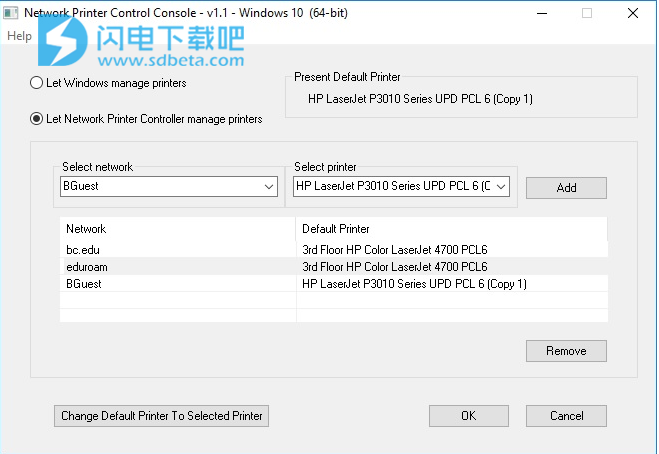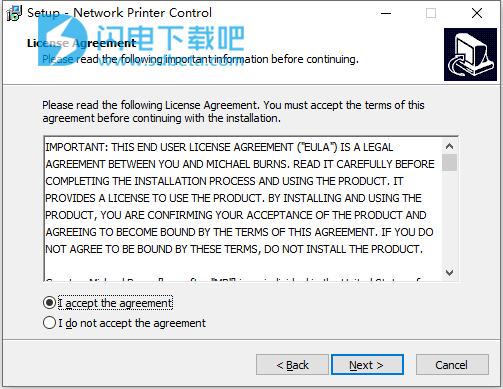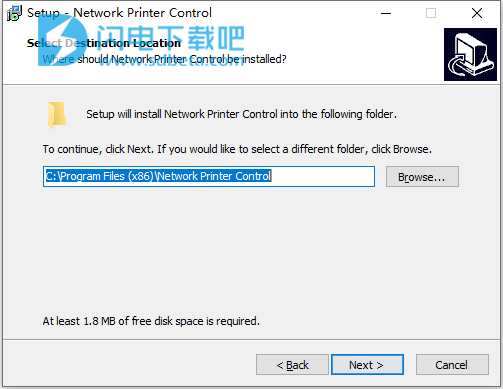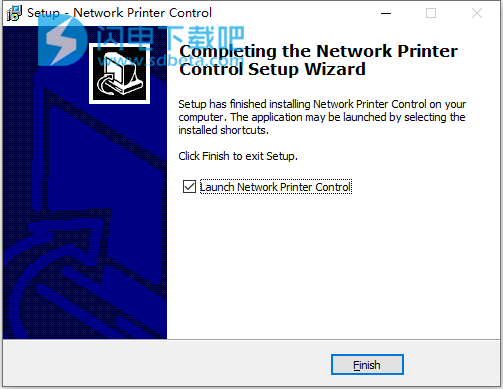Network Printer Control是一款网络打印机控制程序,NPC的目的是允许您通过网络名称来显式设置Windows 8/10默认打印机,就像使用Windows 7一样。通过网络名称明确设置Windows 8/10默认打印机,有效改善默认打印机的管理,并且非常易于使用! 安装说明 1、下载并解压,安
Network Printer Control是一款网络打印机控制程序,NPC的目的是允许您通过网络名称来显式设置Windows 8/10默认打印机,就像使用Windows 7一样。通过网络名称明确设置Windows 8/10默认打印机,有效改善默认打印机的管理,并且非常易于使用!
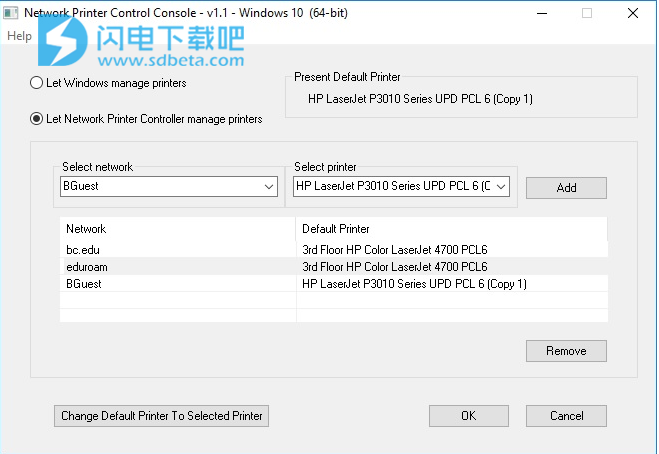
安装说明
1、下载并解压,安装程序,勾选我接受协议
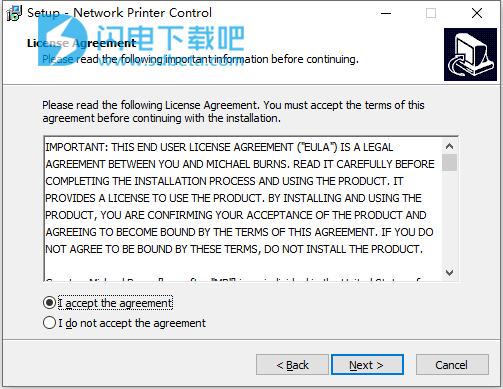
2、选择软件安装路径
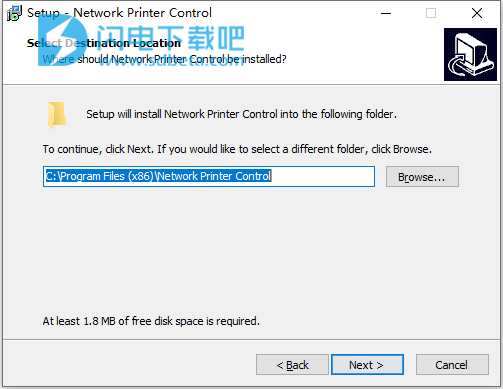
3、安装完成,退出向导
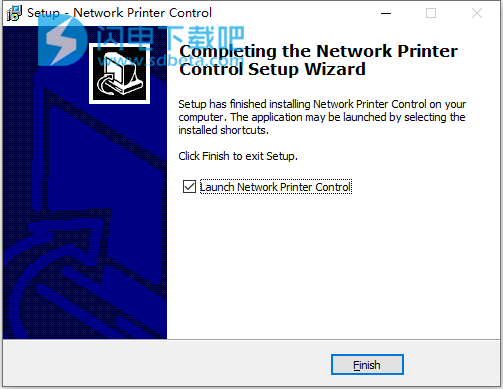
使用说明
网络打印机控制适用于Windows 8和10(32位和64位)的(NPC)就是我为解决自己发现的问题而编写的实用程序的示例。在这种情况下,当我将用作家用和办公用主要笔记本电脑的笔记本电脑从Windows 7 Ultimate升级到Windows 10 Pro时,突然发现Windows 10(显然是Windows 8)管理默认打印机的方式。真臭 在Windows 7(“设备和打印机->打印机和传真”->“管理默认打印机”)下,我为笔记本电脑在家里,工作和其他地方必须遇到的每个网络设置了默认打印机。定期使用笔记本电脑。Windows 10将其清除,并替换为“让Windows管理我的默认打印机”,它以一种重要而烦人的方式表现出不同的行为-将与给定网络关联的默认打印机切换到该网络上使用的最后一个打印机,即使您偶尔使用另一台打印机也不会保持相同的默认值。换句话说,如果您在特定网络上时大多使用特定打印机,则可能一直希望该打印机为默认打印机。但是在新的Windows 8/10方案下,如果您需要使用另一台打印机,则使用该另一台打印机的操作将更改与该网络关联的默认设置。(这种事情使您想知道Microsoft的任何人是否真的在使用Windows。)如果您在特定网络上大部分时间都使用特定打印机,则可能一直希望该打印机为默认打印机。但是在新的Windows 8/10方案下,如果您需要使用另一台打印机,则使用该另一台打印机的操作将更改与该网络关联的默认设置。(这种情况使您想知道Microsoft的任何人是否真的在使用Windows。)如果您在特定网络上大部分时间都使用特定打印机,则可能一直希望该打印机为默认打印机。但是在新的Windows 8/10方案下,如果您需要使用另一台打印机,则使用该另一台打印机的操作将更改与该网络关联的默认设置。(这种情况使您想知道Microsoft的任何人是否真的在使用Windows。)
最重要的是,我写了网络打印机控件来给我旧的默认打印机行为,即即使我偶尔使用网络上的其他打印机,默认打印机也保持设置的方式。
网络驱动器控制是免费的,并具有内置的帮助功能。 所有二进制文件都签名,包括安装程序。
我们添加了通常的警告,即没有保证该软件可以正常运行,甚至可以在您的计算机上运行,并且您自行承担风险。
使用帮助
1、选择Windows或NPC控件
您可以通过选择“让Windows管理打印机”或“让网络打印机控件管理打印机”单选按钮来选择Windows是管理默认打印机还是NDC。 您没有在WindowsPrinter中设置您的选择,而是单击“确定”。 即使这样,Windows也要等到您下次登录时才能对其执行操作。
2、选择网络和打印机对
在“选择网络”框中,键入要NPC查找的网络名称。 Windows几乎会记录它曾经连接过的每个网络(包括无线网络)的记录。如下所示,它们在下拉列表中列出,并且可以代替输入名称进行选择。您不限于列出的网络。如果您要与映射的驱动器关联的网络未列出,则可以在框中手动键入网络。
在“选择打印机”框中,输入要连接到该网络时要用作默认打印机的打印机名称。 PC上安装的每台打印机都将在下拉列表中列出,如下所示,您可以在输入名称的位置进行选择。
一旦选择了所需的网络/打印机配对,请点击“添加”按钮,该配对将立即添加到列表中。如果列表中已经存在与您选择的网络名称匹配的默认打印机,则单击“添加”按钮将导致现有条目被更改以反映新打印机。
3、删除网络和打印机对
要远程进行网络/打印机配对,请从列表中选择该配对,然后单击“删除”按钮,或者从列表中选择该配对,右键单击,然后从弹出菜单中选择“删除”。
4、更改默认打印机
Windows认为是默认值的当前打印机始终显示在NPC窗口右上方的“当前默认打印机”区域中。在某些情况下,尽管NPC控制默认打印机,但当前的默认打印机不是您当前使用的网络打印机,因为您更改了网络而没有注销并重新登录PC。发生这种情况的一个示例是,如果您在连接到一个网络时让笔记本电脑进入睡眠状态,但是当您恢复时,您就在另一个网络上。 NPC仅在您登录时运行,而不是在每次解锁屏幕时运行。
如果只想强制切换默认打印机,请在“选择打印机”框中输入要连接到该网络的默认打印机名称。 PC上安装的每台打印机都将在下拉列表中列出,如下所示,您可以在输入名称的位置进行选择。选择了您希望当前默认设置切换到的打印机后,点击将默认打印机更改为选定打印机按钮,或选择打印机,右键单击它,然后从弹出菜单中选择设置为默认设置。 Windows向NPC发出已接受更改的信号后,默认打印机更改将显示在NPC窗口右上方的“当前默认打印机”区域中。默认的打印机更改仅会持续到您注销Windows为止,并且无论是否选择了“让Windows管理打印机”或“让网络打印机控制让打印机管理”单选按钮,都将发生此默认打印机更改。
 网络打印机控制管理 Network Printer Control 1.15
网络打印机控制管理 Network Printer Control 1.15
 网络打印机控制管理 Network Printer Control 1.15
网络打印机控制管理 Network Printer Control 1.15